Миналата седмица хората в Parallels представиха Access - програма за дистанционно управление за Windows и Mac, която ви дава достъп до някоя от тези десктоп среди чрез приложение за iPad.
Програмата печели покритие от харесвания на Ню Йорк Таймс и беше преразгледана благоприятно точно тук в CNET.
Има само една малка бръчка: Parallels Access струва $ 79, 99 на година на компютър . Това е доста висока цена, дори ако имате само един работен плот. За щастие има алтернативи, които ви дават много подобна функционалност за много по-ниска цена: $ 0. Един от тях, TeamViewer, е безплатен за лична употреба. Налице е не само за iPad, но и за iPhone, Android и Windows Phone 8. (От страна на работния плот, той е съвместим с Windows, Mac и Linux.) Да видим как можете да получите iPad (или друго мобилно устройство). ) свързан с компютъра ви, без да харчите стотинка.
На вашия работен плот изтеглете и инсталирайте TeamViewer. Ще забележите, че имате три възможности за инсталиране:
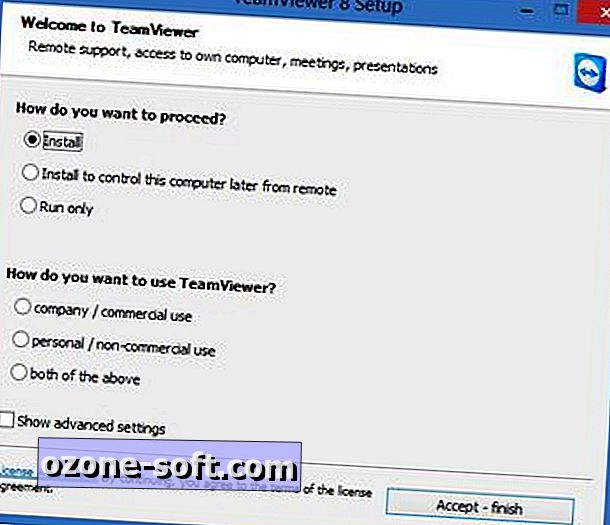
- Инсталирайте Пълна инсталация на клиента на TeamViewer с всички налични опции.
- Инсталирайте, за да управлявате този компютър по-късно от отдалечено Ако искате да имате достъп до работния плот дистанционно, без да е необходимо да въвеждате код (известен също като "безплатен достъп"), изберете тази опция.
- Стартирайте само Софтуерът работи, но нищо не се инсталира. Това е чудесна възможност, ако искате да поддържате TeamViewer на, да речем, флаш устройство. Но това не позволява безпристрастен достъп.
Независимо каква опция за инсталиране изберете, уверете се, че сте избрали „лична / некомерсиална употреба“ в долната половина на прозореца за настройка.
Сега инсталирайте TeamViewer на мобилното си устройство. Стартирайте приложението, след което въведете идентификационния номер, показан в клиентския плот, последван от паролата. Ако настроите автоматичен достъп, ще ви е необходима само паролата (която сте създали) за бъдещи сесии.
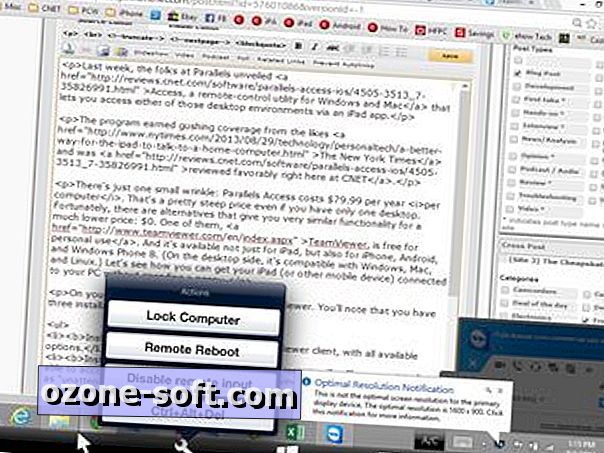
След като се свържете, веднага ще видите работния си плот на екрана на устройството. Нещата може да изглеждат малко по-различно, ако вашият десктоп е трябвало да превключва разделителната способност, за да се приспособи към отдалечената връзка, но в крайна сметка вече имате контрол върху докосването на вашия компютър или Mac.
Това ще отнеме малко практика, за да научите как да използвате пръстите си вместо мишката. Например докосванията с пръсти работят по начина, по който кликват върху мишката, но само ако преместите курсора до мястото, където искате да кликнете. Скролирането изисква два пръста, както при много лаптопи. Мащабиране е краен случай, също като на IPAD правилно.
За помощ и достъп до инструментите на TeamViewer, докоснете иконата на малката кръгла клавиатура в долния десен ъгъл на екрана. Извежда се лента с инструменти, която на iPad изглежда така (кликнете, за да видите по-голяма):

TeamViewer може да не "присвоява" десктопните програми по начина, по който работи Parallels Access, но ви дава лесен и безплатен дистанционен достъп до компютъра или компютъра ви - отлично за стартиране на програми, които не можете да получавате на телефона или таблета си, файл, който сте оставили, проверка на архива на електронната ви поща и т.н.
Има ли друг инструмент за отдалечен достъп, който ви харесва? Говори в коментарите.












Оставете Коментар